我这里采用的是centos 6.5版本系统
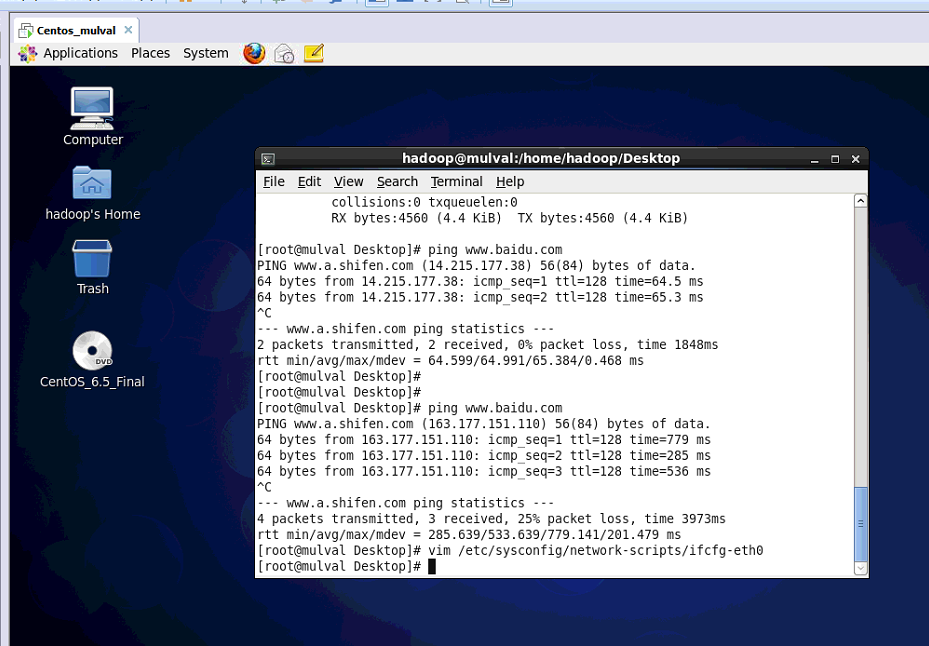
MulVAL是企业网络安全分析的工具。它使用漏洞扫描程序(OVAL / Nessus)作为攻击路径生成的数源,其中包括扫描结果和网络可访问性信息。
在这之前我配置好了静态ip,具体步骤这里不多说了
具体怎么配置大家可以参考: https://www.cnblogs.com/braveym/p/5858236.html
接下来我是通过xshell软件远程连接到centos系统
首先我们需要先在系统安装jdk
卸载自带的jdk

[root@mulval ~]# sudo rpm -qa|grep java java-1.7.0-openjdk-1.7.0.45-2.4.3.3.el6.x86_64 java-1.6.0-openjdk-1.6.0.0-1.66.1.13.0.el6.x86_64 tzdata-java-2013g-1.el6.noarch [root@mulval ~]# sudo rpm -e --nodeps java-1.7.0-openjdk-1.7.0.45-2.4.3.3.el6.x86_64 java-1.6.0-openjdk-1.6.0.0-1.66.1.13.0.el6.x86_64 tzdata-java-2013g-1.el6.noarch [root@mulval ~]#
安装 lz rz工具
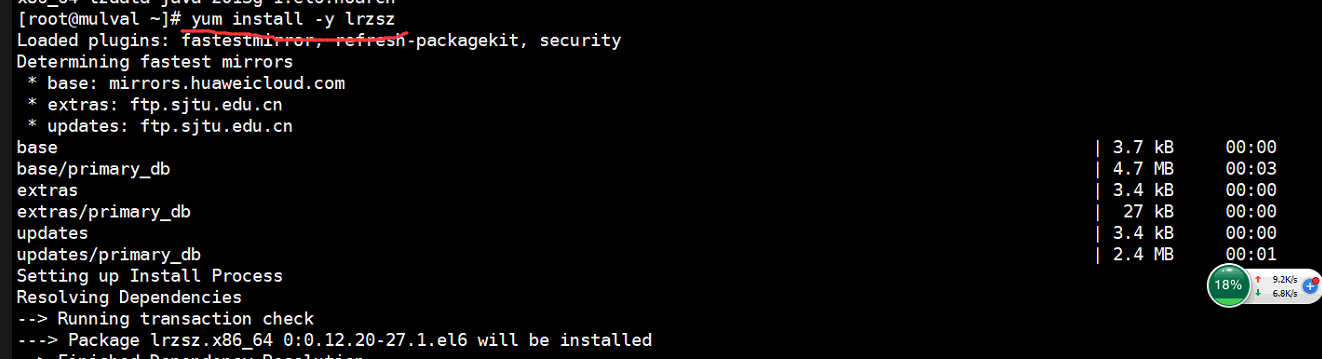
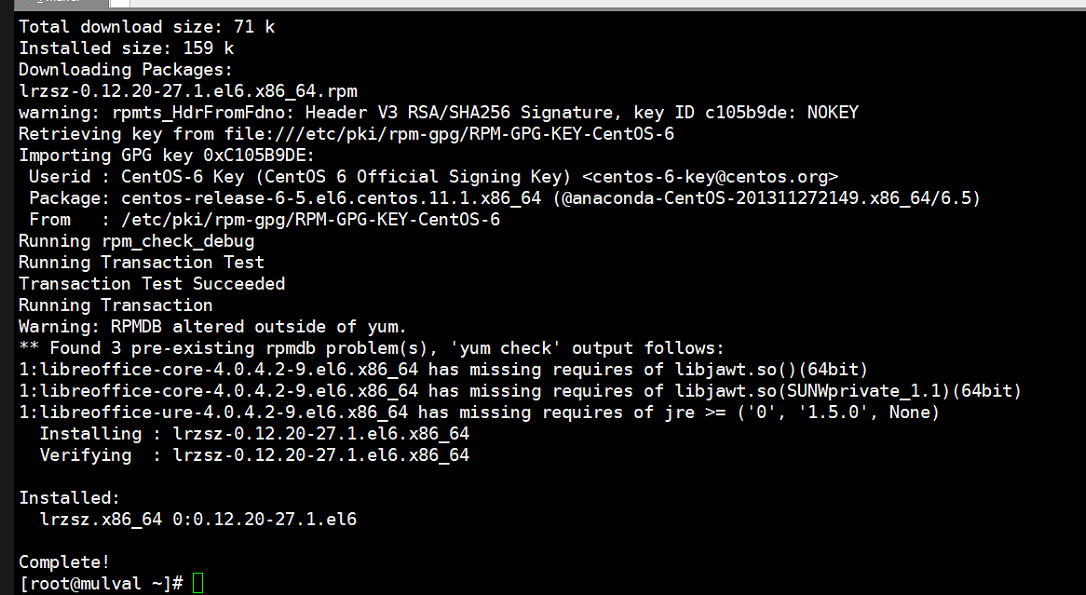
创建目录
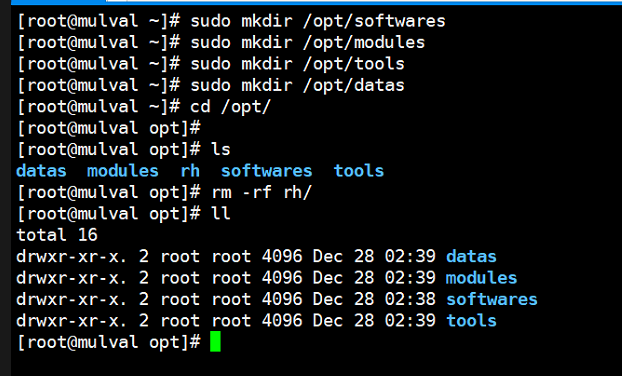
[root@mulval ~]# sudo mkdir /opt/softwares [root@mulval ~]# sudo mkdir /opt/modules [root@mulval ~]# sudo mkdir /opt/tools [root@mulval ~]# sudo mkdir /opt/datas [root@mulval ~]# cd /opt/ [root@mulval opt]# [root@mulval opt]# ls datas modules rh softwares tools [root@mulval opt]# rm -rf rh/ [root@mulval opt]# ll total 16 drwxr-xr-x. 2 root root 4096 Dec 28 02:39 datas drwxr-xr-x. 2 root root 4096 Dec 28 02:39 modules drwxr-xr-x. 2 root root 4096 Dec 28 02:38 softwares drwxr-xr-x. 2 root root 4096 Dec 28 02:39 tools [root@mulval opt]#
安装jdk 1.8
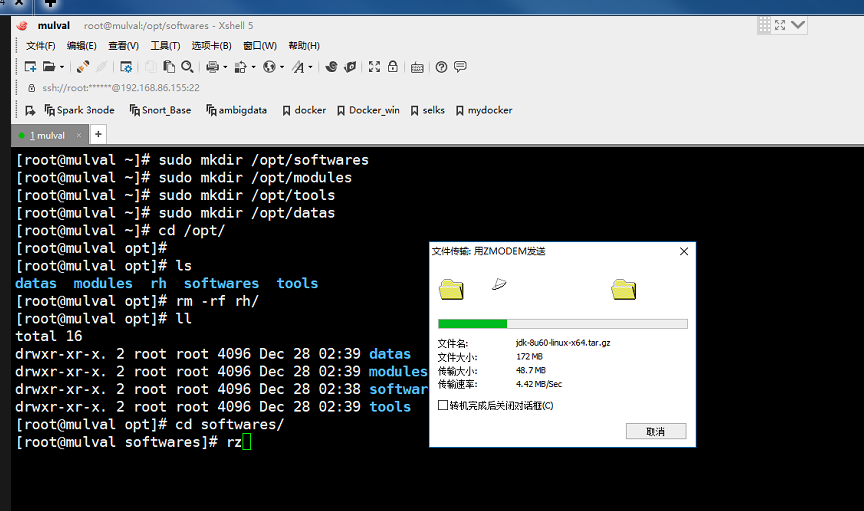
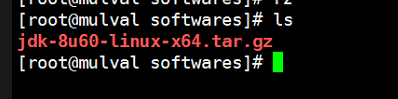
解压
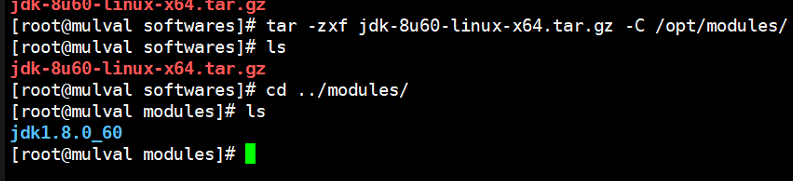
配置环境变量

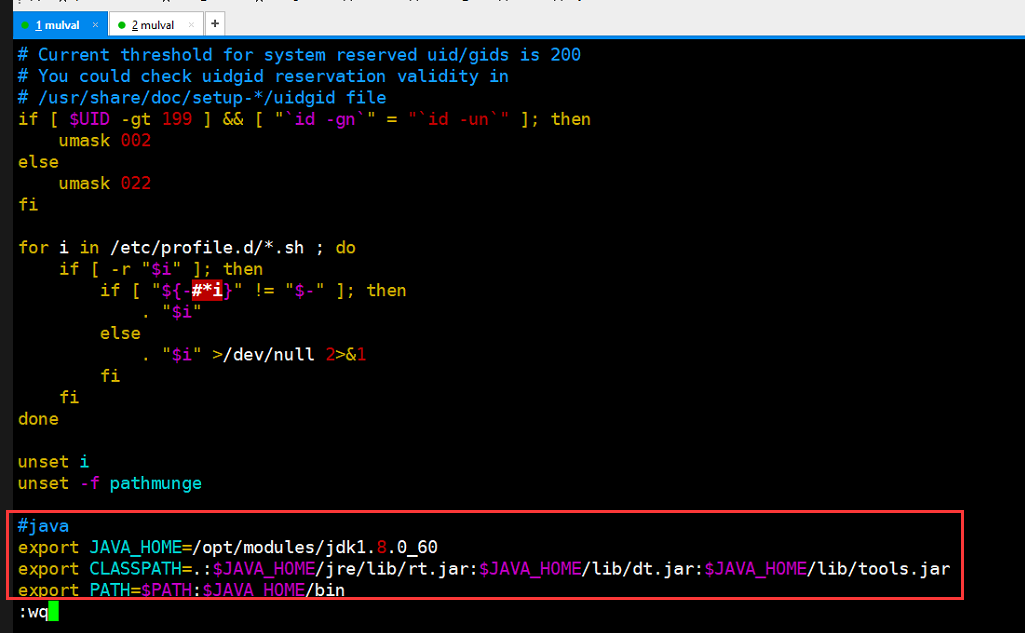
#java export JAVA_HOME=/opt/modules/jdk1.8.0_60 export CLASSPATH=.:$JAVA_HOME/jre/lib/rt.jar:$JAVA_HOME/lib/dt.jar:$JAVA_HOME/lib/tools.jar export PATH=$PATH:$JAVA_HOME/bin
使环境变量生效
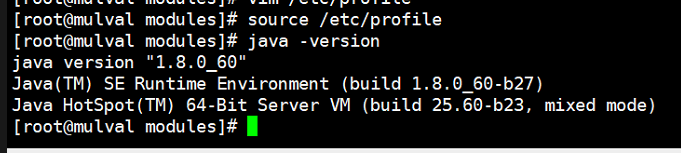
接下来我们安装XSB
下载链接:https://pan.baidu.com/s/1pL63S2aJqQr5izNv0OaXv
密码:9qtl
上传
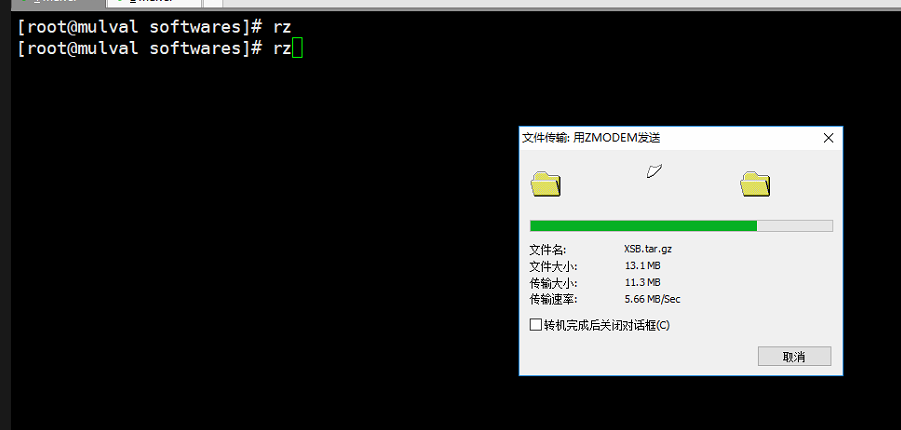
解压
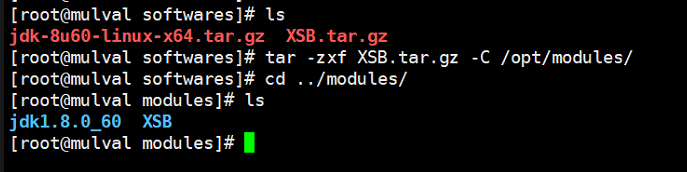
[root@mulval softwares]# ls jdk-8u60-linux-x64.tar.gz XSB.tar.gz [root@mulval softwares]# tar -zxf XSB.tar.gz -C /opt/modules/ [root@mulval softwares]# cd ../modules/ [root@mulval modules]# ls jdk1.8.0_60 XSB [root@mulval modules]#
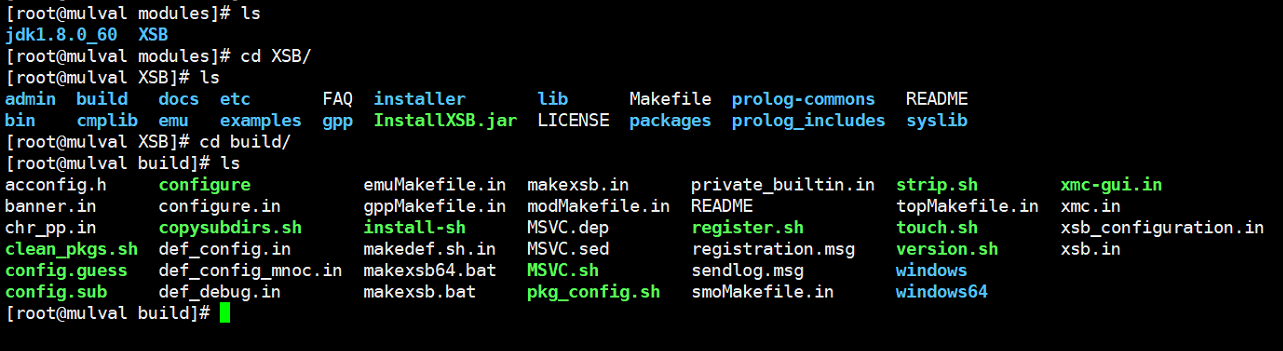
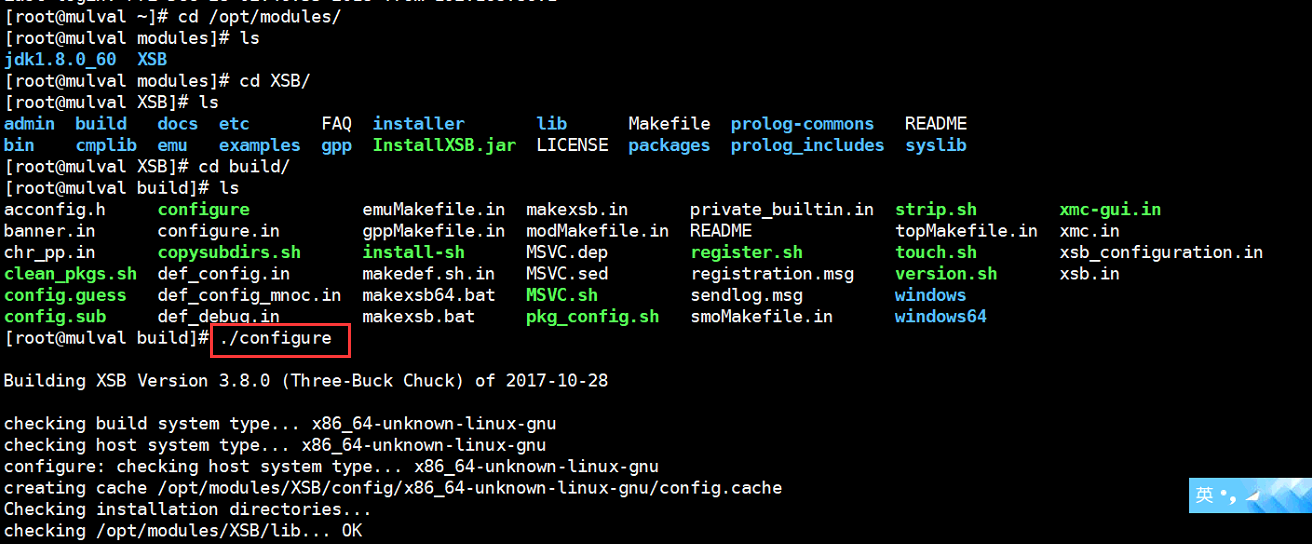
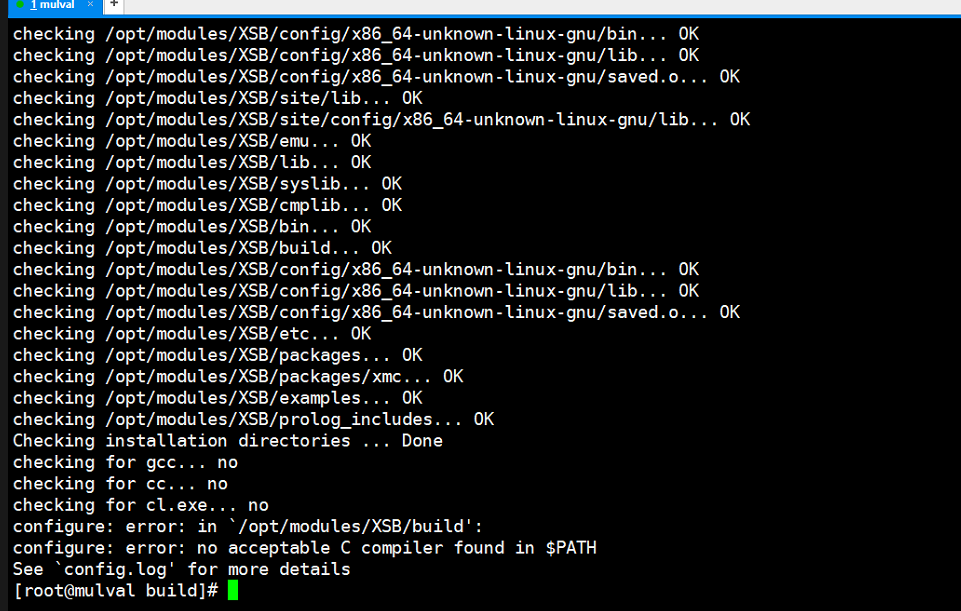
可以看到报错了,我们这样解决
yum install gcc
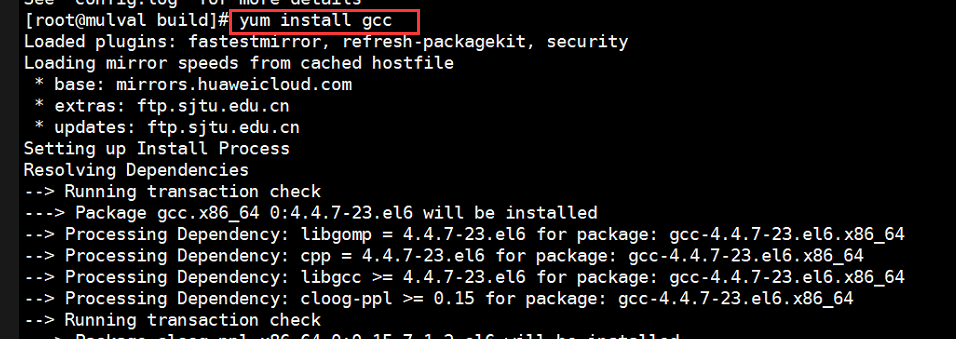
我们再次执行
./configure
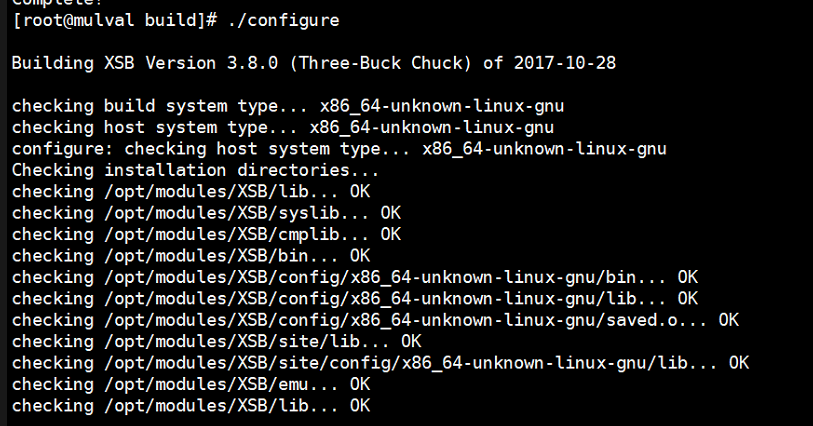
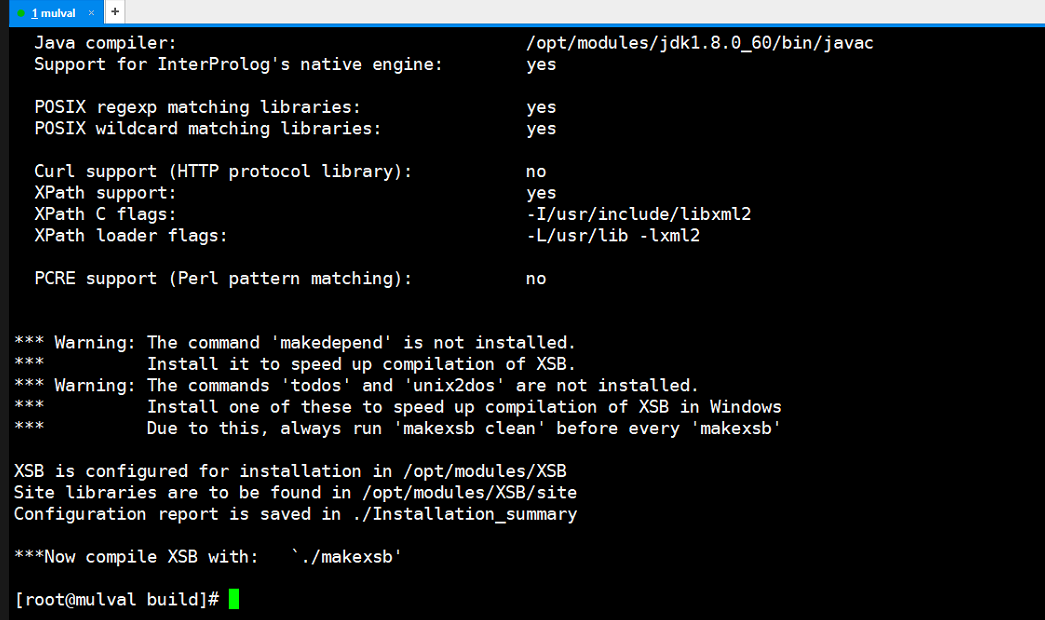
可以看到成功了!!
接来下我们按照提示继续执行
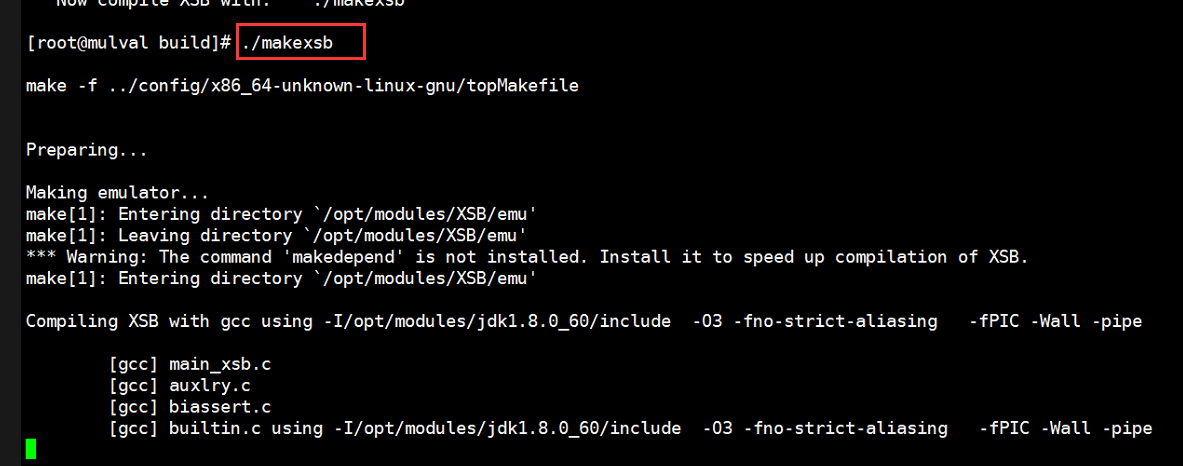
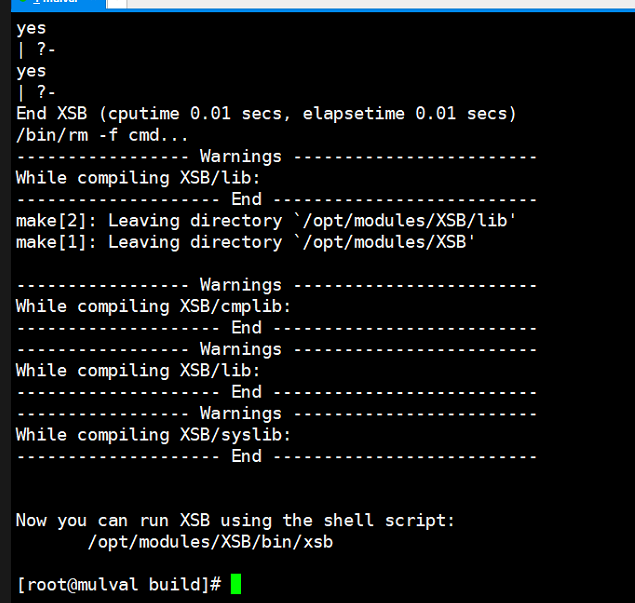
配置XSB的环境变量
在下面加上这么一句话
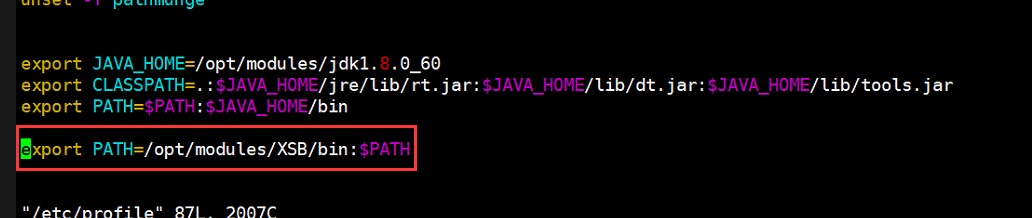

安装graphviz工具
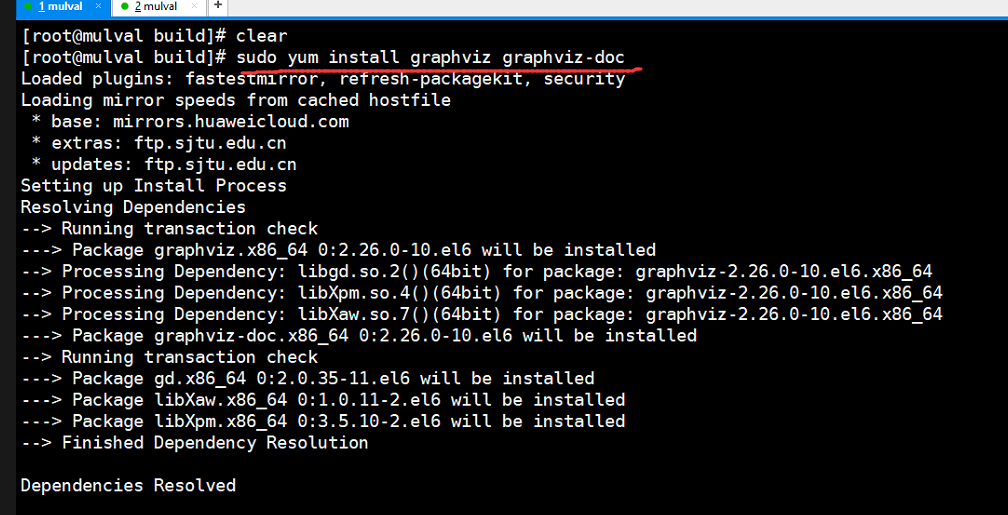
sudo yum install graphviz graphviz-doc
安装MYSQL

sudo yum install mysql-server mysql-client
安装MulVal工具
先把安装包上传

解压
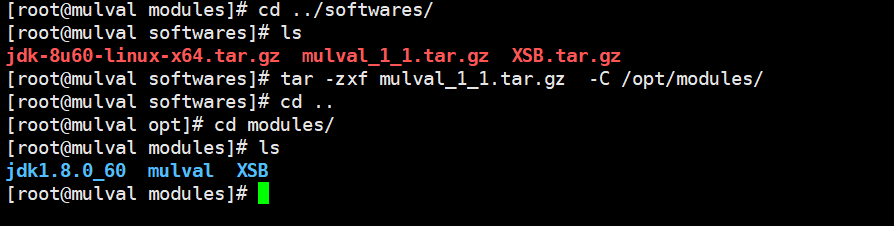
配置MULVALROOT的环境变量
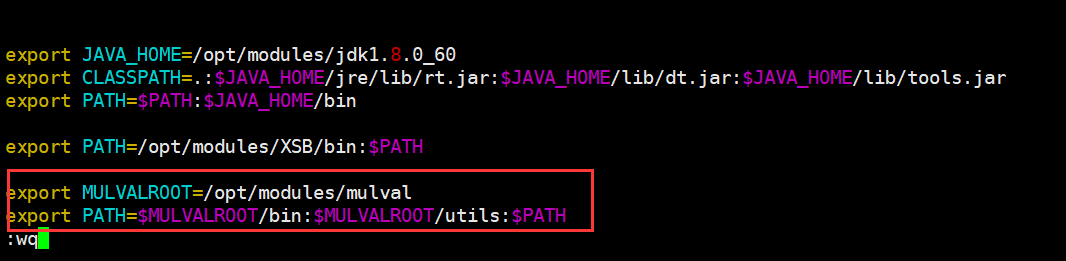
也就是在原来的基础上加上下面两句话
export MULVALROOT=/opt/modules/mulval
export PATH=$MULVALROOT/bin:$MULVALROOT/utils:$PATH

但是后面测试还是不能画工具图,失败告终!!!!